GitBashからWindowsでSublimeTextを起動する方法
GitbashからSublimeTextエディターを開く方法を理解しようとしている場合は、幸運です。この記事では、ストレスをほとんどまたはまったく受けずにプロセスをガイドします。
それがどのように行われるかを理解するのに少し時間がかかりましたが、今ではこの記事でその知識を皆さんと共有することができます。最後に、bashからSublimeTextを起動できるようになります。
前提条件:
- Sublimeテキストエディタが設定されていることを確認してください
- Gitがインストールされていることを確認してください
Sublime textは、ソフトウェア開発者がテキストやマークアップをコーディングおよび編集するのに役立つソースコードエディタです。
構文の強調表示、インデント、プラグイン、パッケージなどのすばらしい機能があります。これらの機能はすべて、さまざまなプログラミング言語コードベースでの作業をより簡単かつ快適にし、貢献するのに役立ちます。
Sublimeをダウンロードしてインストールすると、以下に示すようにプログラムファイル内に配置されます。
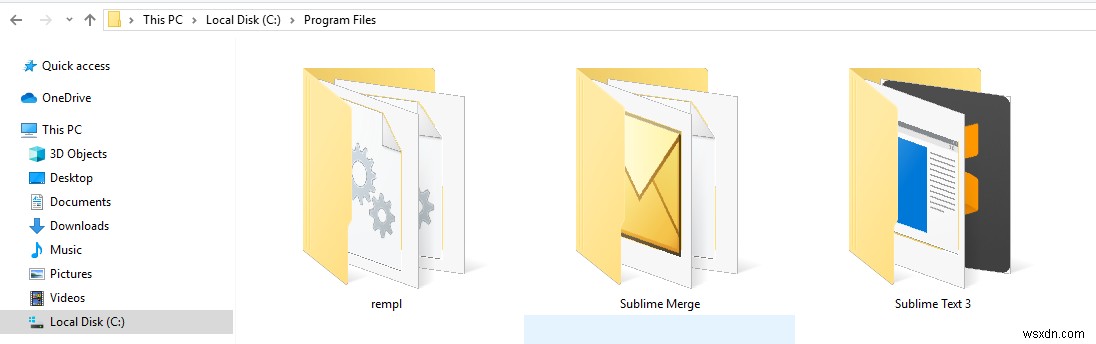
私たちがやりたいのは、SublimeText3フォルダー内にあるsublime_text.exeのエイリアスを作成することです。次に、エイリアスをGit bashに入力すると、テキストエディタが自動的に起動します。
SublimeAliasを使用してGitBashを構成する方法
Git bashの構成を開始するには、最初にbashターミナルを開く必要があります。次に、構成プロセスを完了するために、さまざまなLinuxコマンドの調査に進むことができます。
まず、touchコマンドを使用して.bashrcファイルを作成する必要があります 。 C:\ Users \ username \内にファイルを作成することが重要です ディレクトリ–それ以外の場合は、アクセス許可が拒否されたというエラーが発生します。
指定したディレクトリ内にbashファイルを作成したので、 C:\ Users \ larry \ .bashrcのようになります。 。
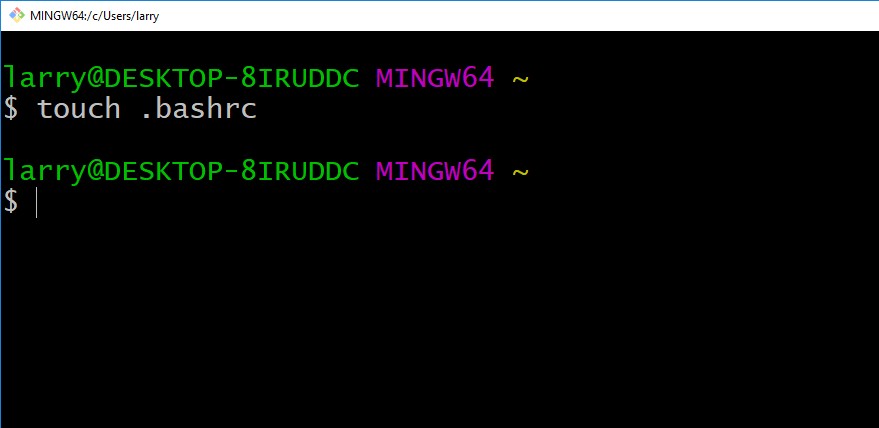
次に、.bashrcファイルを編集する必要があります エイリアスを含めるには、Sublime textを起動する必要があります:
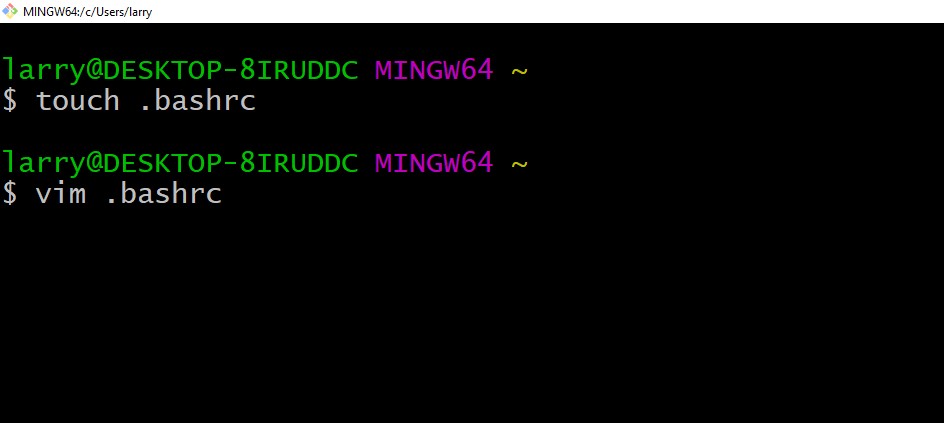
Enterをクリックすると、以下のようなインターフェイスが表示されます。次に、iを押す必要があります 挿入モードに入ります。
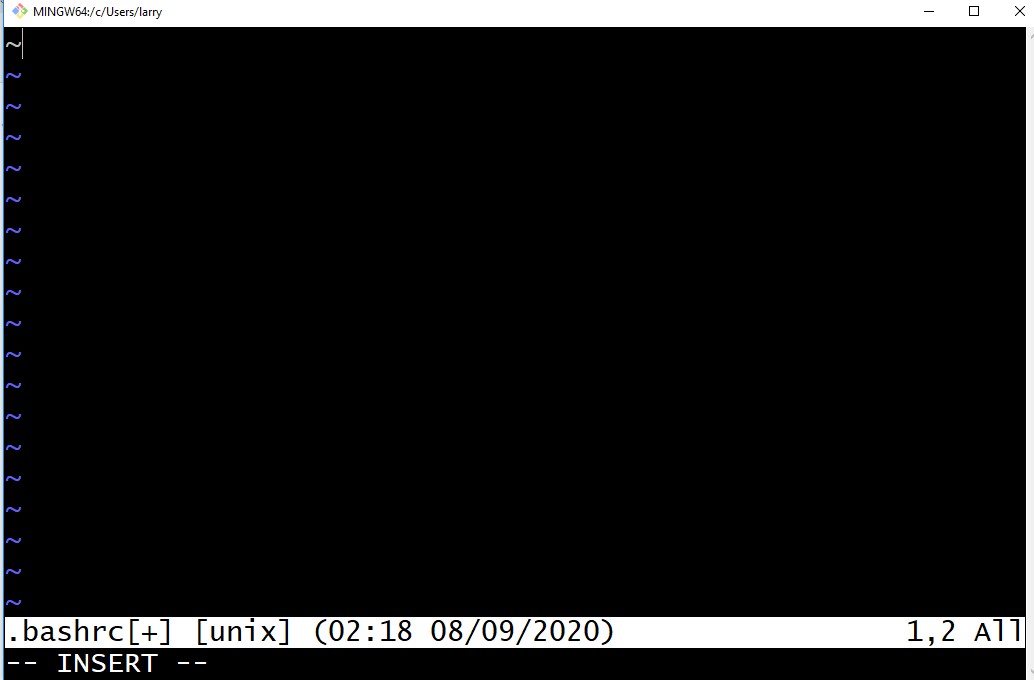
これでアクセスでき、プロンプトに入力できます。したがって、次のようにエイリアスを追加できます:
alias subl='C:/Program\ Files/Sublime\ Text\ 3/sublime_text.exe'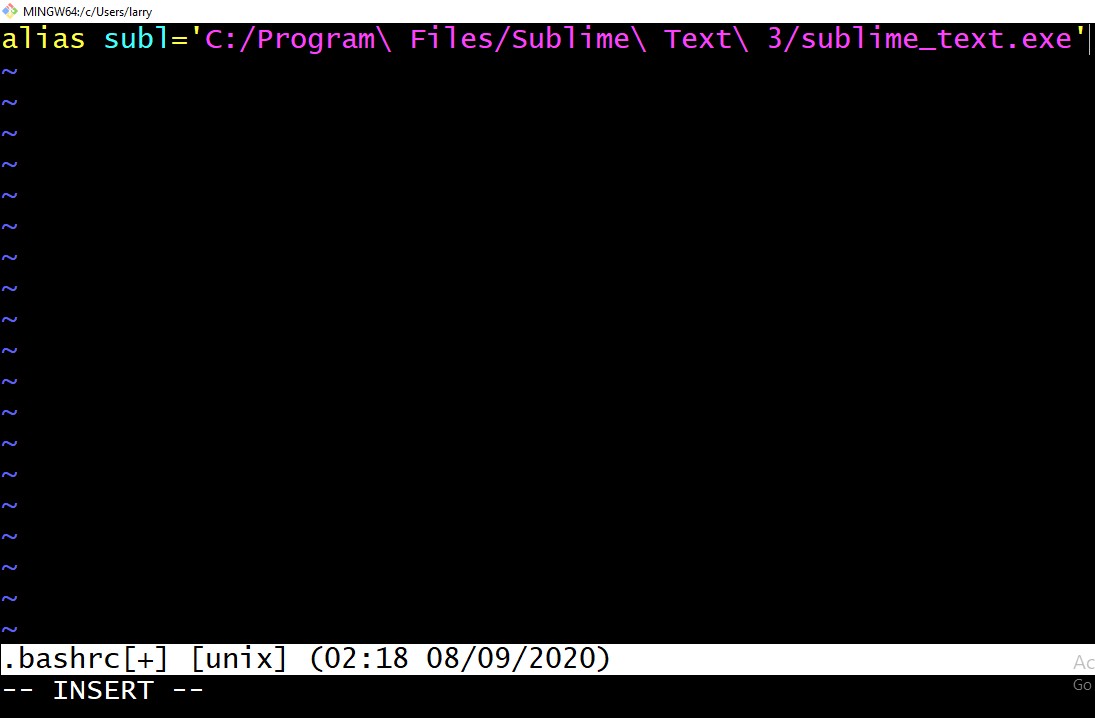
それを含めたら、escを押すことができます 挿入モードを終了してから:wq 保存して終了します。
それが終わったら、bashに戻って、sublを実行して構成が機能したかどうかを確認できます。 以下に示すように:
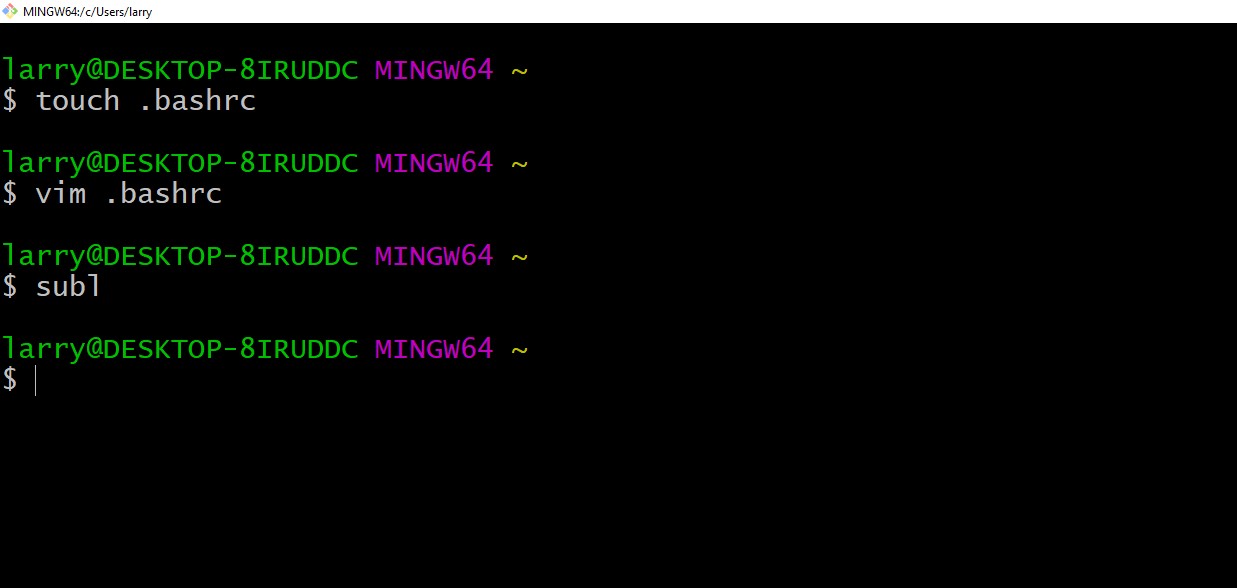
はい、動作します!そして、SublimeTextがそれ自体を起動するのを見ることができます。
また、作業ディレクトリがある場合は、Sublimeにそのディレクトリを強制的に開かせることができることもわかりました。ここでコードベースに移動し、次のスクリーンショットで違いを示します:
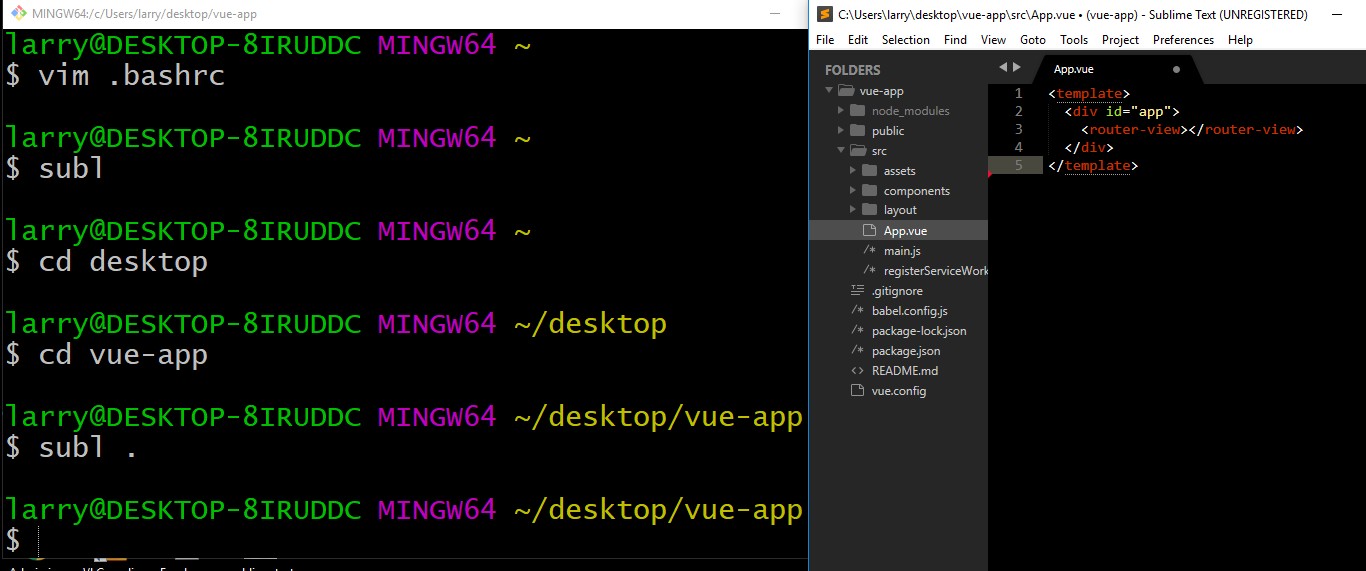
上のスクリーンショットから、Sublimeは空白のワークスペースを起動するだけでなく、そのプロジェクトに関連付けられているすべてのプロジェクトフォルダーで起動します。これは、コマンドにワイルドカードを追加したためです。
このハックで、SublimeTextのエイリアスを設定できるようになることを願っています。このスタックオーバーフロースレッドの回答に本当に感謝しています 。 この記事で共有できた知識を形成するのに役立ちました。
-
Windows 10 から Bing を削除する方法
通常、Windows では Bing 検索が有効になっており、[スタート] メニューを使用して何かを検索すると、コンピューターと Bing の両方から結果が表示されます。とにかくこれは良いことですが、Windows 10 から Bing 検索を削除することで、検索プロセスをはるかに簡単にすることができます。理由はユーザーごとに異なる場合があります。プライバシー、バグ、または単に個人的な嫌悪感である可能性があります。 注:Windows 検索バーを使用して検索を実行すると、システム設定、ファイル、またはプログラム内など、最初のインスタンスでローカル検索結果が表示されます。ローカルの結果で何も見
-
Windows Core OS と Windows 10 の違いは?
数百のメリットがあるソーシャル メディアの欠点の 1 つは、噂や不完全な情報の拡散です。そのようなケースの 1 つに、Microsoft が Windows 10x Core OS と呼ばれる新しいオペレーティング システムを開発しているという噂が広まっています。 このニュースには少し圧倒されたので、さらに別のオペレーティング システムについての真実を突き止めるために、もう少し調査することにしました。 ご存じないかもしれませんが、Microsoft Windows (すべてのバージョンを含む) は、コンピューターの世界で 70% 以上の市場シェアを持っていました。 Windows 10 は、
